Как автоматически менять обои на Айфоне и устанавливать любимые фото: Полное руководство
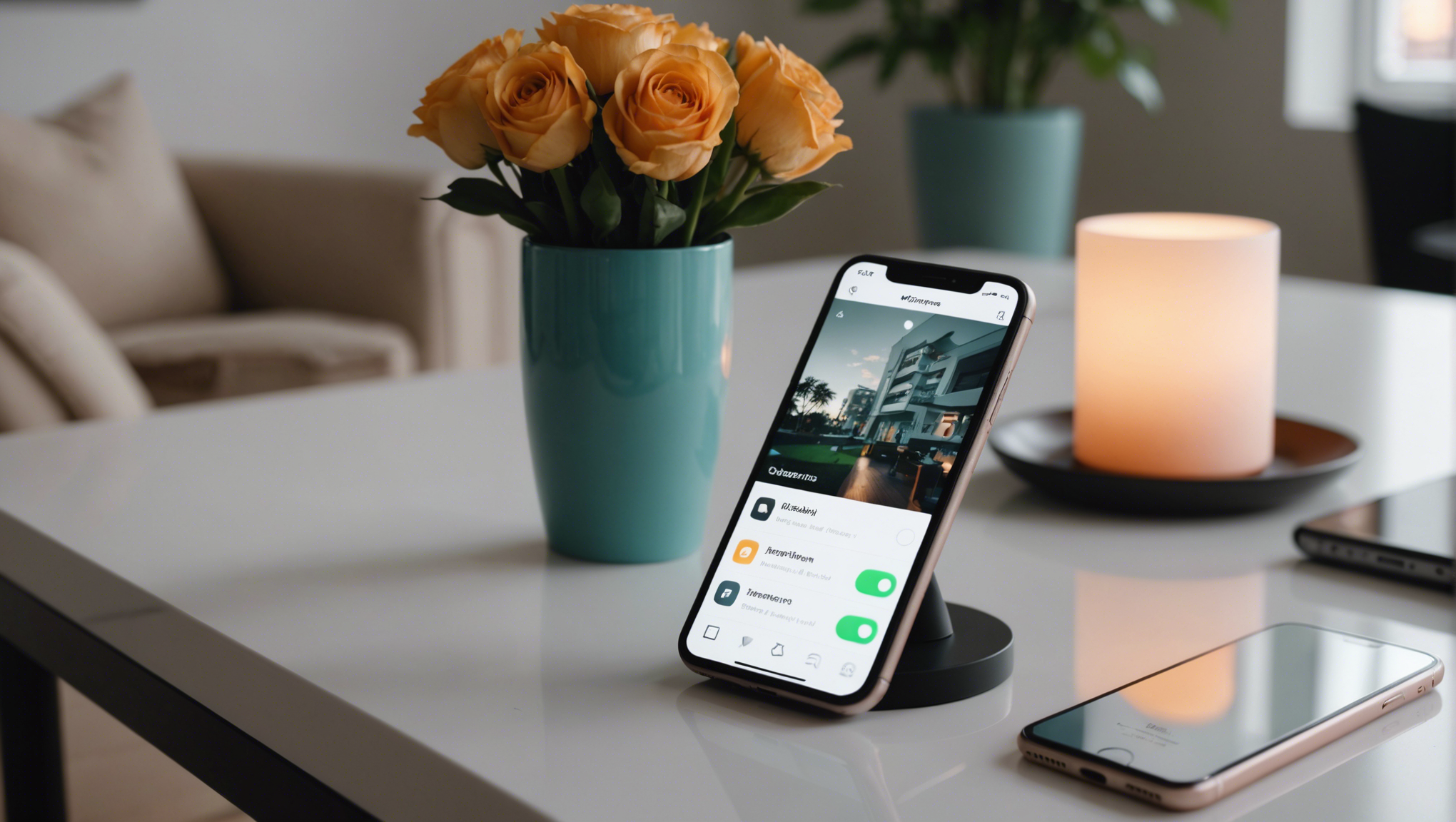
Айфоны обладают множеством возможностей для персонализации, включая автоматическое изменение обоев и добавление любимых фотографий. В этой статье мы подробно разберем, как сделать ваш iPhone уникальным с помощью этих функций.
Настройка автоматической смены обоев

Айфон позволяет настроить автоматическую смену обоев через приложение «Команды». Это приложение предлагает широкий выбор автоматизаций, которые помогают сделать использование устройства удобным и приятным.
Шаги для настройки автоматической смены обоев:
- Откройте приложение «Команды» на вашем iPhone.
- Нажмите на вкладку «Автоматизация» внизу экрана.
- Выберите опцию «Создать персональную автоматизацию».
- Выберите триггер, например, «Время суток».
- Выберите действие «Найти фото» и укажите папку с обоями.
- Добавьте действие «Установить обои», чтобы подтвердить изменения.
- Сохраните автоматизацию и наслаждайтесь автоматической сменой обоев.
Добавление любимых фото на экран блокировки
Айфон также позволяет настроить экран блокировки с любимыми фотографиями. Это можно сделать через настройки устройства.
Шаги для добавления любимых фото на экран блокировки:
- Откройте «Настройки» на вашем iPhone.
- Перейдите в раздел «Обои».
- Выберите «Новые обои» и нажмите на «Фото».
- Выберите фото из вашей галереи.
- Настройте фото по вашему усмотрению и выберите «Установить».
- Выберите «Установить на экране блокировки».
Создание уникальной галереи для обоев
Создание уникальной галереи для обоев позволяет быстрее и удобнее находить нужные изображения. Вы можете создать отдельную папку, куда будете добавлять свои любимые обои, чтобы затем использовать их в автоматизациях.
Инструкция по созданию уникальной галереи:
- Откройте приложение «Фото» на вашем iPhone.
- Нажмите на вкладку «Альбомы» внизу экрана.
- Нажмите на кнопку «+» в верхнем левом углу и выберите «Новый альбом».
- Назовите альбом, например, «Обои».
- Добавьте в этот альбом свои любимые фотографии для обоев.
Использование сторонних приложений для создания обоев
Если стандартные функции iPhone вас не устраивают, вы можете воспользоваться сторонними приложениями для создания и автоматической смены обоев. Эти приложения предлагают более широкие возможности персонализации.
Популярные приложения:
-
Wallpapers HD for iPhone:
обеспечивает доступ к тысячам высококачественных обоев на любую тему. -
Vellum:
предлагает курируемые коллекции обоев с ежедневными обновлениями. -
Unsplash:
предоставляет библиотеку бесплатных фотографий от профессиональных фотографов.
Итог
Использование возможностей iPhone для автоматической смены обоев и добавления любимых фото позволяет создать уникальный внешний вид вашего устройства. Следуя данной инструкции, вы можете легко настроить автоматизацию через приложение «Команды» или использовать сторонние приложения для более широкой персонализации.
Часто задаваемые вопросы
Как часто можно менять обои автоматически?
Вы можете настроить автоматическую смену обоев с любым интервалом, от нескольких минут до один раз в день.
Можно ли использовать живые обои в автоматических сменах?
Да, вы можете использовать живые обои, однако это может повлиять на производительность устройства и разряд аккумулятора.
Можно ли добавить несколько фотографий на экран блокировки?
Нет, вы можете выбрать только одно фото для экрана блокировки. Однако можете менять их вручную или через автоматизацию.
Что делать, если приложение «Команды» не работает?
Проверьте наличие обновлений для приложения и убедитесь, что оно включено в настройках конфиденциальности.
Можно ли создавать свои собственные обои?
Да, вы можете использовать любые фотографии из вашей галереи или сторонние редакторы для создания уникальных обоев.
Comments Disbaled!